Kaip padidinti laikrodį sistemoje „Windows 11“.
„Windows 11“ Herojus / / May 04, 2023

Paskutinį kartą atnaujinta

Sunku perskaityti laikrodį sistemoje „Windows 11“? Galite jį padidinti atlikdami šiame vadove nurodytus veiksmus.
Didėjant ir gerėjant monitorių dydžiams ir skiriamajai gebai, ne visada tą galima pasakyti apie ekrane esančius elementus. Gali būti sunku matyti tam tikrus elementus „Windows 11“ kompiuteryje, pvz., laikrodį apatiniame dešiniajame kampe.
Jei kyla problemų nuskaitant „Windows 11“ užduočių juostos laikrodį, turėsite išbandyti keletą sprendimų, kad jį padidintumėte. Toliau pateikiame jums keletą geriausių variantų.
Kodėl galbūt norėsite padidinti laikrodį sistemoje „Windows 11“.
Užduočių juostoje esantis laikrodis yra viena iš dažniausiai naudojamų „Windows“ funkcijų. Tai padeda sekti laiką, nustatyti žadintuvus, laikmačius ir priminimus bei pasiekti kitus nustatymus.
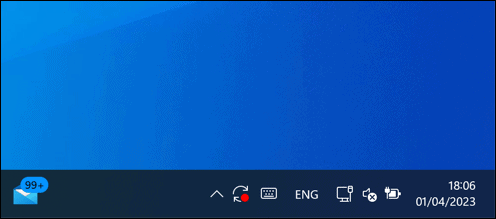
Tačiau, kaip ir kiti sistemos elementai Windows 11, laikrodis sulaukė subtilių pakeitimų. Pakeitus šriftą ir dydį, daugeliui vartotojų tapo sunkiau skaityti. Laikrodis gali būti per mažas ir neryškus, jei turite didelį monitorių, didelės raiškos ekraną arba prastai matote.
Galite pasirinkti kitokį laikrodžio išdėstymą ar stilių, atitinkantį jūsų asmeninius pageidavimus. Galite pakeisti laikrodį atlikdami toliau nurodytus veiksmus.
Kaip reguliuoti laikrodžio dydį sistemoje „Windows 11“.
Deja, „Windows 11“ nesiūlo vietinio būdo pakeisti užduočių juostos laikrodžio dydį. Jokia parinktis programoje „Nustatymai“ arba registro rengyklė negali to padaryti. „Microsoft“ gali patobulinti užduočių juostą būsimuose atnaujinimuose, tačiau šiuo metu turite pasikliauti kitais metodais.
Vienas iš galimų būdų padidinti laikrodį sistemoje „Windows 11“ yra padidinkite savo ekrano DPI mastelio keitimo procentą. Taip viskas ekrane bus rodoma didesni, įskaitant laikrodį. Tačiau tai taip pat gali turėti įtakos kitų elementų kokybei ir aiškumui, todėl geriausia atlikti nedidelius žingsnius ir pažiūrėti, kaip jis atrodo.
Norėdami pakeisti DPI mastelio procentą sistemoje „Windows 11“, atlikite šiuos veiksmus:
- Dešiniuoju pelės mygtuku spustelėkite meniu Pradėti ir pasirinkite Nustatymai.
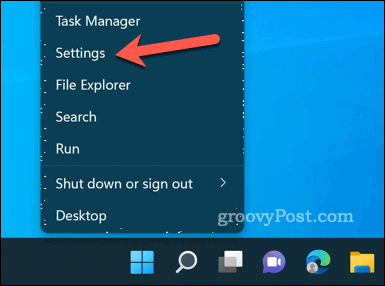
- Į Nustatymai, eiti į Sistema > Ekranas. Taip pat galite pasiekti šį nustatymą dešiniuoju pelės mygtuku spustelėdami bet kurią tuščią vietą darbalaukyje ir pasirinkę Ekrano nustatymai.
- Pagal Mastelis ir išdėstymas dešinėje pakeiskite Skalė vertę naudodami išskleidžiamąjį meniu.
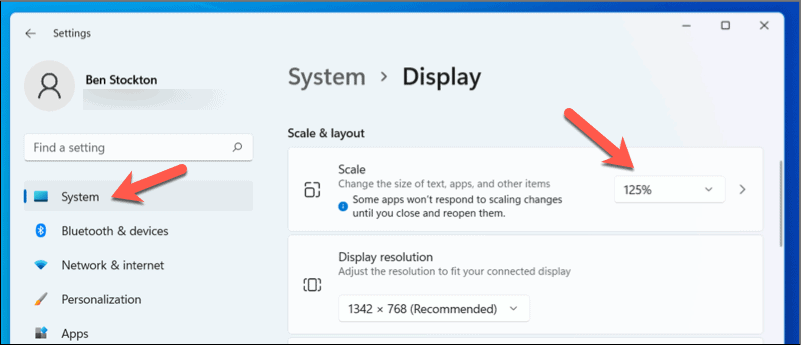
Kai atliksite pakeitimą, jūsų teksto mastelis padidės visose jūsų programose ir kituose „Windows“ vartotojo sąsajos elementuose, įskaitant laikrodį. Tačiau gali tekti iš naujo paleisti tam tikras programas arba iš naujo paleisti kompiuterį, kad pakeitimai įsigaliotų visiškai.
Kaip naudotis laikrodžio programa „Windows 11“.
Nors tai nebūtinai yra būdas padidinti apatiniame dešiniajame kampe esantį laikrodį, galite naudoti iš anksto įdiegtą Laikrodžio programa kaip alternatyvą, kad galėtumėte pasiekti didesnį laikrodžio ciferblatą.
Laikrodžio programa buvo atnaujinta su nauju dizainu ir funkcijomis, kurios daro ją naudingesnę vartotojams. Laikrodžio programa leidžia nustatyti laikmačius, konfigūruoti žadintuvus, naudoti chronometrą ir peržiūrėti įvairius laikrodžius visame pasaulyje. Taip pat galite naudoti naują funkciją, vadinamą Fokusavimo sesijos kuri integruota su „Microsoft To Do“ ir „Spotify“, kad padėtų sutelkti dėmesį į konkrečias užduotis su muzika ir pertraukomis.
Norėdami naudoti Laikrodžio programą sistemoje „Windows 11“, atlikite šiuos veiksmus:
- Atidarykite meniu Pradėti ir ieškokite Laikrodis, tada pasirinkite Geriausias atitikimas rezultatas, kad atidarytumėte programą.
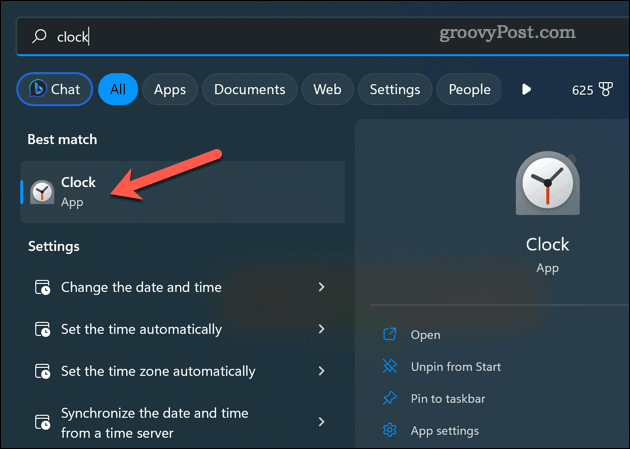
- Viduje Laikrodis programėlę, pasirinkite bet kurį iš kairėje esančių skirtukų, kad pasiektumėte įvairias funkcijas, pvz., Laikmatis, Signalizacija, Chronometras, Pasaulio laikrodis, arba Fokusavimo sesijos.
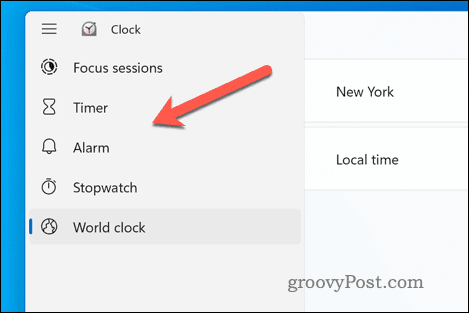
- Galite tinkinti įvairius kiekvienos funkcijos nustatymus ir parinktis spustelėdami mygtukus arba piktogramas ekrane.
- Norėdami greitai pasiekti bet kurią funkciją prie užduočių juostos arba meniu Pradėti, spustelėkite ją dešiniuoju pelės mygtuku ir pasirinkite Prisegti prie pradžios.
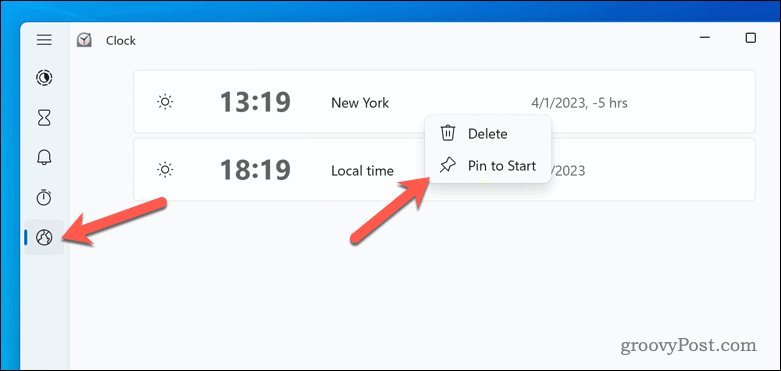
Taip pat galite pakeisti bet kurios funkcijos dydį arba vietą, vilkdami jos langą aplink darbalaukį.
Kaip naudoti „ElevenClock“, kad laikrodis būtų didesnis „Windows 11“.
ElevenClock yra trečiosios šalies programa, kuri prideda laikrodį prie kiekvieno kito ekrano, prie kurio prijungtas jūsų kompiuteris. Ši programa naudinga, jei turite kelis monitorius ir kiekviename norite matyti laiką.
Galite tinkinti laikrodį naudodami skirtingus šriftus, spalvas, formatus ir kt. Pakeitę šriftą ir spalvą naudodami „ElevenClock“, galite padidinti laikrodį sistemoje „Windows 11“ ir geriau išsiskirti visuose monitoriuose.
Norėdami naudoti „ElevenClock“, atlikite šiuos veiksmus:
- Atsisiųskite ir įdiekite „ElevenClock“. iš „Microsoft Store“.
- Atidarykite ElevenClock iš meniu Pradėti arba sistemos dėklo piktogramoje.
- Dešiniuoju pelės mygtuku spustelėkite laikrodžio piktogramą sistemos dėkle ir pasirinkite „ElevenClock“ nustatymai norėdami atidaryti nustatymų langą.
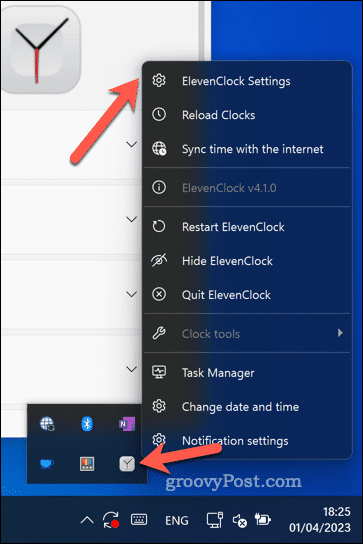
- Galite tinkinti įvairius laikrodžio aspektus, pvz laiko formatas, šriftas, spalva, lygiavimasir kt. Galite įjungti arba išjungti papildomas funkcijas, pvz rodyti darbalaukio mygtuką, sinchronizuoti laiką su internetu, ir dar.
- Norėdami padidinti laikrodį, pasirinkite Laikrodžio išvaizda. Tada galite padidinti laikrodžio šriftą ir taikyti kitas formatavimo priemones, pvz., tinkintą šrifto spalvą, įjungdami žymimuosius laukelius.
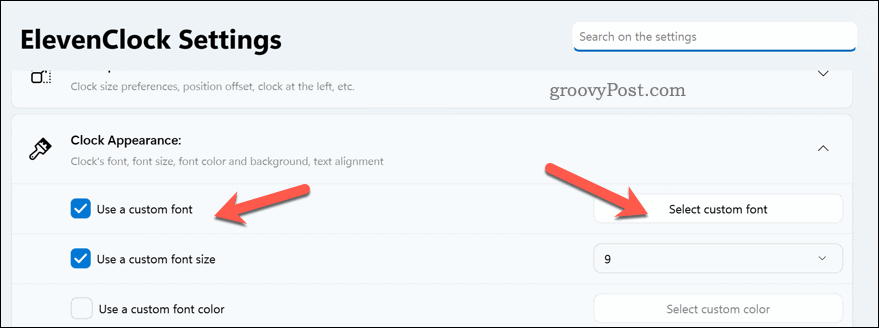
- Visi atlikti pakeitimai taikomi nedelsiant.
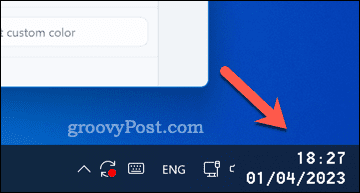
„Windows 11“ laikrodžio tobulinimas
Dėl pirmiau nurodytų veiksmų galite greitai padidinti laikrodį sistemoje „Windows 11“, naudodami integruotus įrankius ir trečiųjų šalių programas. Kol „Windows 11“ nepateiks daugiau tinkinimo metodų, jums gali būti lengviau naudoti tokias programas kaip „ElevenClock“, kad patobulintumėte ekrano laikrodį pagal savo poreikius.
Norite dar labiau pritaikyti laikrodį? Tu gali pridėkite sekundžių prie „Windows 11“ laikrodžio per „Windows“ nustatymų programą. Tu taip pat gali pakeisti datos ir laiko nustatymus jei esate kelyje arba, jei norite, netgi galite pridėkite papildomų laikrodžių, kad galėtumėte stebėti laiką skirtingose laiko juostose.
Kaip rasti „Windows 11“ produkto kodą
Jei jums reikia perkelti „Windows 11“ produkto kodą arba tiesiog jo reikia švariai įdiegti OS,...



